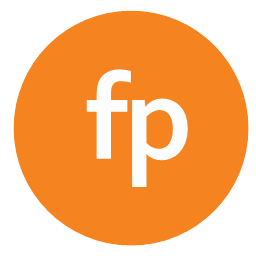联想thinkpadl430笔记本网卡驱动v18.40.4
联想thinkpadl430笔记本网卡驱动v18.40.4
联想thinkpad l430无线网卡驱动是款功能非常强大的网卡驱动程序,当你在使用电脑过程中出现不能正常上网、网络连接失败等状况,可能是网卡驱动损坏需修复,在此本站提供了对应的网卡驱动,有需要的朋友快来下载使用吧!
联想l430无线网卡驱动介绍:
此款驱动是联想l430笔记本内置intel无线网卡官方最新驱动,该驱动支持win10等系统,如果你的笔记本无线网不能使用的话,或者无法识别wifi的话,可以安装此驱动来解决问题!

支持系统:
microsoft windows 7 64-bit
microsoft windows 8.1 64-bit
microsoft windows 10 64-bit
支持机型:
thinkpad helix
thinkpad t530
thinkpad w530
thinkpad t430, t430s, t431s
thinkpad x230, x230s, x230t
thinkpad l430, l440, l530, l540
thinkpad x1, x1 carbon (machine types: 34xx)
支持部件:
intel centrino wireless-n 2200
intel centrino advanced-n 6205
intel centrino advanced-n 6235
intel centrino ultimate-n 6300
intel centrino advanced-n + wimax 6250, dual band
thinkpad l430(24682pc)笔记本参数:
处理器
cpu系列:英特尔 酷睿i3 2代系列
cpu型号:intel 酷睿i3 2370m
cpu主频:2.4ghz
三级缓存:3mb
总线规格:dmi 5 gt/s
核心架构:sandy bridge
制程工艺:32nm,功耗:35w
核心/线程数:双核心/四线程多任务运行
存储设备
内存容量:2gb
内存类型:ddr3 1600mhz
硬盘容量:500gb
硬盘描述:5400转
光驱类型:内置dvd刻录机
插槽数量:2xso-dimm
最大内存容量:8gb
安装说明:
1.下载解压压缩包打开文件夹。
2.看到带有intel[nz1w303w_64].exe驱动文件。
3.双击进入安装界面同意安装。
4.再依次按照提示即可完成安装。
相关问题:
联想如何开启无线网络
1、“开始”->“运行”,输入“services.msc”然后点击“确定”,打开Windows的服务列表:
在服务列表中找到并双击WirelessZeroConfiguratio
将启动类型改为“自动”,点击“应用”。
再点击服务状态下面的“启动”,然后点击“确定”。
2、“开始”->“控制面板”->“网络连接”,右键单击“无线网络连接”,图框中有三个选项卡,分别是“常规”、“无线网络配置”和“高级”。
进入“无线网络配置”选项卡,在“用Windows配置我的无线网络设置”前的框中打勾,然后点击“确定”。
3、“开始”->“控制面板”->“网络连接”,右键单击“无线网络连接”,选择“查看可用的无线连接”。
thinkpad无线网卡不见了
一、检查无线网络开关
检查笔记本电脑的无线du网络开关(zhiwireless),检查网络开关是否打开。
有的笔记dao本无线网络开关是键盘快捷键控制;有的是由实体的物理键(开关、按钮)控制。
无线网络开关是键盘快捷键控制的通常是在Fx的某一个键,x是0-9的一个,自己在键盘上找找即可。
有的按Fn加Fx,有的直接按那个Fx。
有的是由实体的物理键(开关、按钮)控制,把开关打开(切换到ON)。
按下之后电脑应该有点反应,过会儿应该就有无线连接图标了,如果还是没有重启一下看看,不行就排除开关问题。
二、检查驱动问题
即检查是否是无线网卡驱动(。。。。wireless LAN。。。之类的东东)缺失引起的问题,检测工具使用“驱动精灵”。
打开,切换到“驱动程序”选项卡,看看是否有无线网卡驱动。
有的是。。。。wireless LAN。。。之类的东东
如果没有的话,在“驱动程序”选项卡最上方会给你提醒安装驱动。。
你可以安装它推荐的无线网卡驱动。
当然,笔者更建议去品牌官网下载对应的官方驱动,一般在官网的“服务与支持”或“产品支持”、“售后支持”目录下。。设定型号下载,安装。
如果不知道自己笔记本的型号,可以推测驱动精灵,重新打开,首页即显示品牌与型号!
以上就是11ba小编为大家带来的联想thinkpadl430笔记本网卡驱动v18.40.4官方版的详细介绍,喜欢就收藏一下吧!说不定会找到你要的惊喜╰(*°▽°*)╯~
人气软件
-

联想lenovos410p无线网卡驱动官方版v7.35.267.0
61.54M/中文
下载
-

联想thinkpadl412笔记本网卡驱动v1.00.0029.8官方版
23.93M/中文
下载
-

联想thinkpade450c笔记本网卡驱动v2023.70.1113.2017
8.41M/中文
下载
-

联想thinkpade530c无线网卡驱动官方版
35.61M/中文
下载
-

联想thinkpade550c无线网卡驱动v2023.70.1113.2017
6.81M/中文
下载
-

联想thinkpade555无线网卡驱动官方版v7.35.352.0
12.28M/中文
下载
热门专题
- 驱动工具应用大全
- 网卡驱动软件大全
相关文章
- 今日更新推荐
-

儿歌多多苹果手机版v1.23
33.53MB/中文
下载 -

儿歌多多appv1.61
15.56MB/中文
下载 -

爱音乐iphone版v1.72
43.12MB/中文
下载 -

乐视视频苹果版v1.15
12.01MB/中文
下载 -

樱花动漫pc端v1.35
38.02M/中文
下载 -

奇门遁甲排盘电脑版v2.70
36.56M/中文
下载
- 下载总排行
-
1
58小票打印机通用驱动正式版v1.18
-

- 58小票打印机通用驱动正式版v1.18
- 立即下载
-
-
2
富士施乐cm205b打印机驱动完整版v1.69
-

- 富士施乐cm205b打印机驱动完整版v1.69
- 立即下载
-
-
3
三星scx3405打印机驱动官方版v2.19
-

- 三星scx3405打印机驱动官方版v2.19
- 立即下载
-
-
4
爱普生l310打印机驱动官方版v2.14
-

- 爱普生l310打印机驱动官方版v2.14
- 立即下载
-
-
5
映美fp830k打印机驱动完整版v1.77
-

- 映美fp830k打印机驱动完整版v1.77
- 立即下载
-
-
6
爱普生r280打印机驱动绿色版v1.28
-

- 爱普生r280打印机驱动绿色版v1.28
- 立即下载
-
-
7
兄弟rj3035b打印机驱动pc客户端v2.35
-

- 兄弟rj3035b打印机驱动pc客户端v2.35
- 立即下载
-
-
8
三星ml2451dk打印机驱动绿色版v1.59
-

- 三星ml2451dk打印机驱动绿色版v1.59
- 立即下载
-
-
9
实达ip730k打印机驱动官方版v1.37
-

- 实达ip730k打印机驱动官方版v1.37
- 立即下载
-
-
10
富士通dpk800票据针式打印机驱动官方版v1.73
-

- 富士通dpk800票据针式打印机驱动官方版v1.73
- 立即下载
-

 联想thinkpadl430笔记本网卡驱动v18.40.4
联想thinkpadl430笔记本网卡驱动v18.40.4


 联想thinkpade535显卡驱动v15.200.1055.0v15.200.1055.5
联想thinkpade535显卡驱动v15.200.1055.0v15.200.1055.5 惠普2060打印机驱动电脑版v1.11
惠普2060打印机驱动电脑版v1.11 thinkpadt450网卡驱动v2023.70.1113.2017v2023.70.1113.2023
thinkpadt450网卡驱动v2023.70.1113.2017v2023.70.1113.2023 canon打印机驱动e568v2.07
canon打印机驱动e568v2.07 佳博gp-9024d打印机驱动官方版v1.7
佳博gp-9024d打印机驱动官方版v1.7 奔图p5000dn打印机驱动最新版v1.8
奔图p5000dn打印机驱动最新版v1.8